电脑如何打开光盘 怎样在电脑上播放光盘
更新时间:2024-03-17 15:28:00作者:qiaoyun
光盘大家应该都很熟悉吧,这是一种数据载体,我们可以通过它来传输或者保存数据或安装系统等,但是有很多人并不知道电脑如何打开光盘,其实方法还是蛮简单的,有一样需求的用户们,可以跟随着笔者的步伐,一起来学习在电脑上播放光盘的详细操作方法,希望可以帮助到大家。
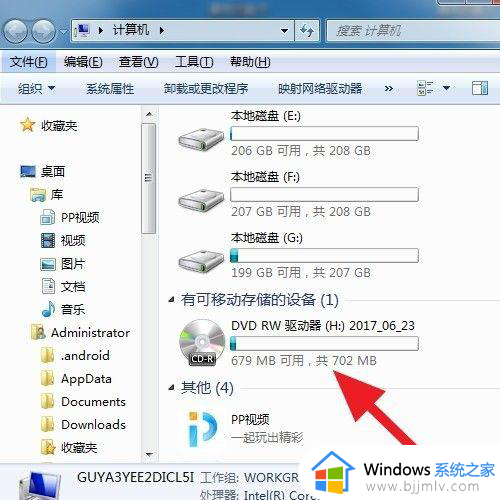
内置光驱:
1、准备一张光盘
这里是cd盘。

2、打开电脑的光驱开关
这里以联想电脑为例

3、打开的光驱放光盘的位置如下
注意,放置光驱的时候,最好转着放,悠着点劲。

4、将光盘如图所示放置
并将光驱推入光驱口。
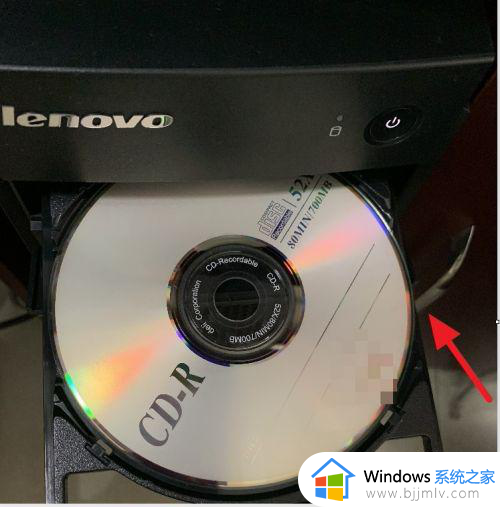
5、打开电脑中的我的电脑
双击光盘图标。
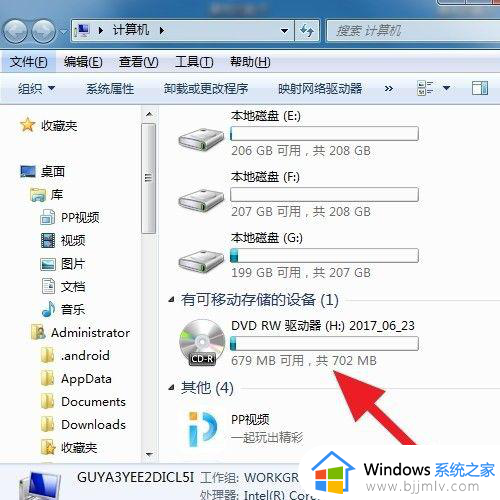
6、信息已经被读出来了。
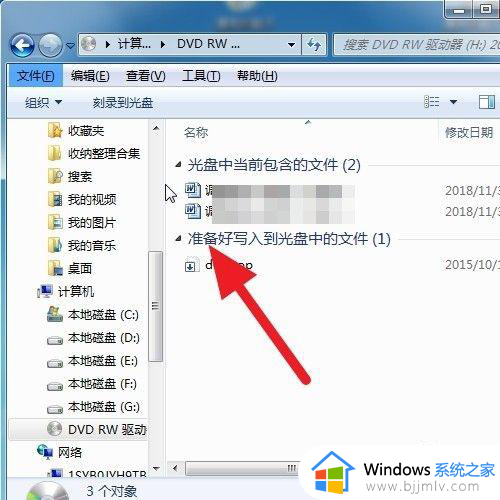
外置光驱:
1、这个是外置光驱
需要将数据线插在电脑u口上

2、然后按下打开按钮,光驱弹出来了。

3、将光盘如图所示放置,然后推进光驱
电脑就开始播放光盘了,其他程序同上。

关于怎样在电脑上播放光盘的详细方法就给大家介绍到这里了,有需要的用户们可以参考上述方法步骤来进行播放,更多经常内容欢迎继续关注本站。
电脑如何打开光盘 怎样在电脑上播放光盘相关教程
- 笔记本电脑怎样播放dvd光盘 笔记本电脑如何使用dvd播放光碟
- 没有光驱的电脑怎么读光盘?没有光驱的电脑如何使用光盘
- 电脑上的百度网盘视频无法播放怎么办 百度网盘视频在电脑上无法播放如何处理
- 笔记本电脑的光驱在哪里打开 笔记本电脑的光驱怎么打开
- thinkpad键盘背光灯如何打开 联想thinkpad打开键盘背光灯的方法
- 电脑开机怎么进入光盘装系统 电脑如何开机启动光盘装系统
- 联想键盘发光的键哪里开 如何开启联想键盘发光
- 怎么让笔记本电脑键盘发光 如何让笔记本键盘亮起来
- windows无法读取驱动器光盘怎么办 windows电脑驱动器光盘读取失败如何解决
- windows不能读取光盘怎么办 windows电脑无法读取光盘内容如何解决
- 惠普新电脑只有c盘没有d盘怎么办 惠普电脑只有一个C盘,如何分D盘
- 惠普电脑无法启动windows怎么办?惠普电脑无法启动系统如何 处理
- host在哪个文件夹里面 电脑hosts文件夹位置介绍
- word目录怎么生成 word目录自动生成步骤
- 惠普键盘win键怎么解锁 惠普键盘win键锁了按什么解锁
- 火绒驱动版本不匹配重启没用怎么办 火绒驱动版本不匹配重启依旧不匹配如何处理
电脑教程推荐
win10系统推荐